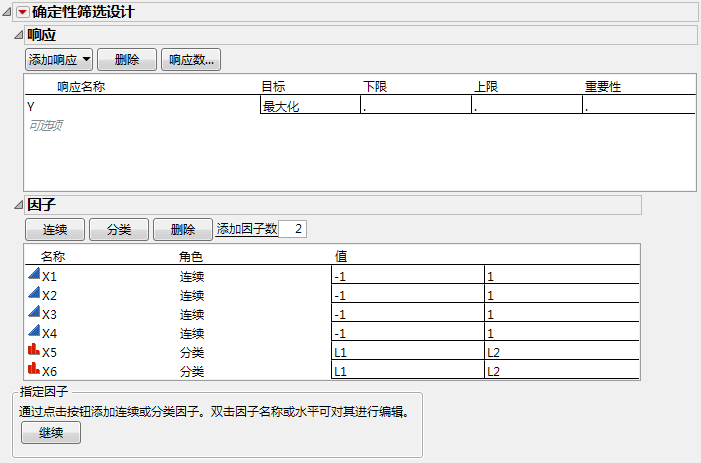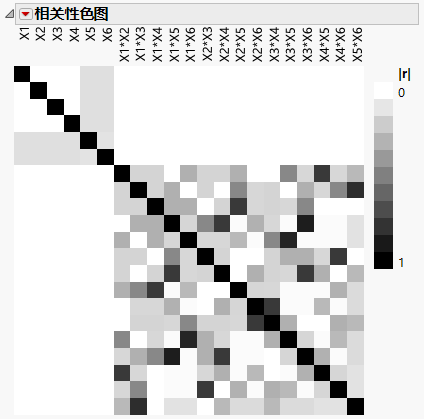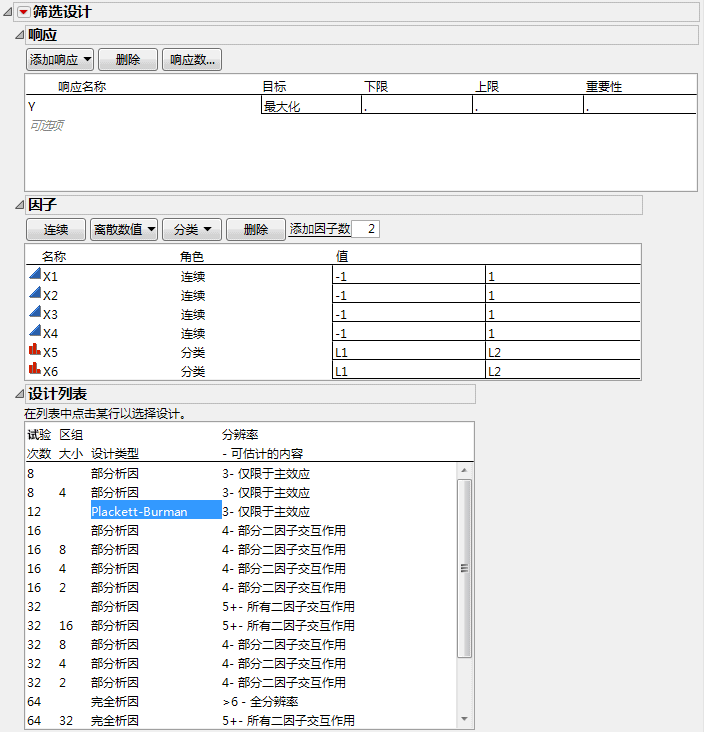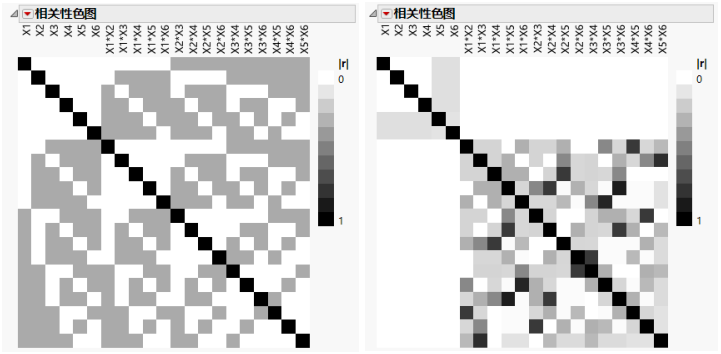确定性筛选设计与 Plackett-Burman 设计的比较
Plackett-Burman 设计是部分析因筛选设计的备选设计。不过,Plackett-Burman 设计中的主效应与双因子交互作用之间存在复杂的别名关系。
本例显示如何使用“评估设计”平台比较确定性筛选设计和 Plackett-Burman 设计。有关使用“比较设计”平台的更深入的示例,请参见试验规模相同的设计。
确定性筛选设计
1. 选择实验设计 > 确定性筛选 > 确定性筛选设计。
2. 在添加因子数框中键入 4,然后点击连续。
3. 在添加因子数框中键入 2,然后点击分类。
窗口应如图 7.12 所示。
图 7.12 包含 4 个连续因子和 2 个分类因子的确定性筛选对话框
4. 点击继续。
本例不需要区组。在“设计选项”分级显示项下,检查是否已选中“不需要区组”选项。
为了比较大小基本相同的设计,请不要添加额外试验。
5. 在额外试验次数旁边,选择 0。
6. 点击制作设计。
生成的设计包含 14 次试验。
7. 打开设计评估 > 相关性色图分级显示项。
图 7.13 确定性筛选设计的色图
请注意,分类主效应相互之间以及与连续因子主效应之间的相关性都很小。这种相关性导致估计值的精度略微降低。
8. 请不要关闭“确定性设计筛选”窗口,直到您将该色图与下面的 Plackett-Burman 设计的色图进行了比较。
Plackett-Burman 设计
现在使用相同的因子结构创建 Plackett-Burman 设计。
1. 选择实验设计 > 经典 > 两水平筛选 > 筛选设计。
2. 在添加因子数框中键入 4,然后点击连续。
3. 在添加因子数框中键入 2,然后点击分类 > 2 水平。
4. 点击继续。
5. 选择从部分析因设计列表中选择,然后点击继续。
可能的设计显示在“设计列表”中。
图 7.14 Plackett-Burman 设计
6. 选择 12 试验 Plackett-Burman 设计(图 7.14)。
7. 点击继续。
8. 打开设计评估 > 相关性色图分级显示项。
将 12 试验 Plackett-Burman 设计的色图与 14 试验确定性筛选设计的色图加以比较。
图 7.15 Plackett-Burman 相关性(左)和确定性筛选相关性(右)
图 7.15 同时显示了两个色图,但仅显示了 Plackett-Burman 色图中涉及主效应和双因子交互作用的部分。(要构造不包含三因子交互作用的 Plackett-Burman 设计的色图,请构造上述设计。然后使用“评估设计”获取色图。)
在左侧的 Plackett-Burman 设计的色图中,您会看到多数双因子交互作用都与主效应相关。这意味着任何不可忽略的双因子交互作用都将使若干主效应产生偏倚。这可能导致无法识别活跃的主效应,或得出主效应活跃(实际上不活跃)的错误结论。
将此色图与右侧的确定性筛选设计的色图进行对比。只增加了两次试验,确定性筛选设计以主效应变异的略微增加换取主效应和双因子交互作用的完全独立。